360安全卫士这款安全软件中,支持使用的功能是十分多的,其中可以通过设置自动清理垃圾大小来减少卸载软件或者是安装软件带来的垃圾,而我们可以进入到360安全卫士的设置窗口中进行相应的设置就好了,你除了可以设置一个每次清理的具体内存大小参数,还可以设置一下清理的周期,之后将自动清理功能启用之后,就会按照你设置的相关参数进行自动清理垃圾就好了,下方是关于如何使用360安全卫士自动清理垃圾的具体操作方法,如果你需要的情况下可以看看方法教程,希望对大家有所帮助。
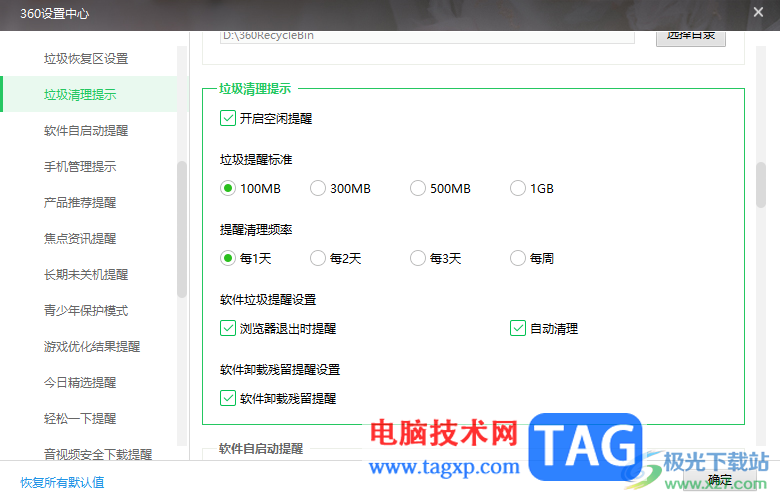
1.将360安全卫士双击打开之后,在页面的右侧上方的位置将【三】点击打开。
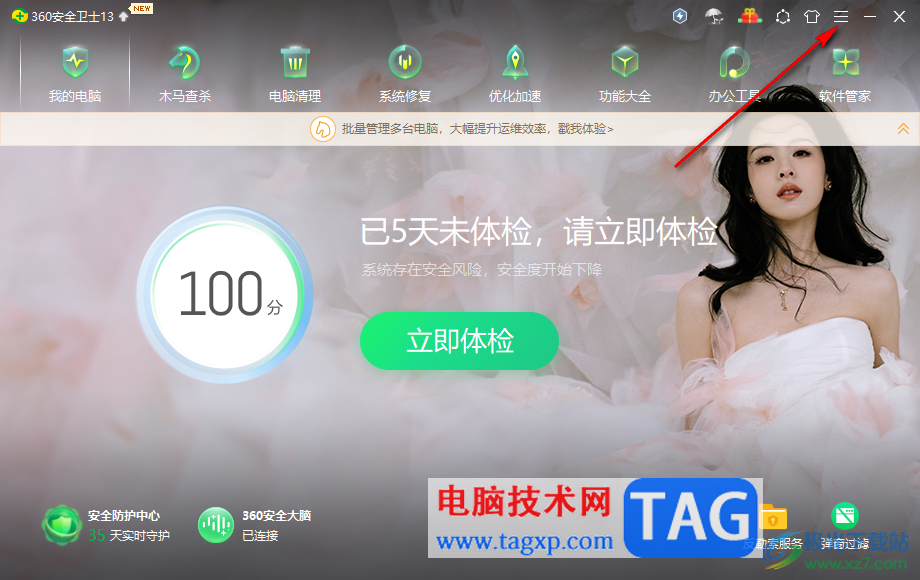
2.那么就会展示出多种功能选项,这里直接将【设置】选项进行左键点击进入即可。
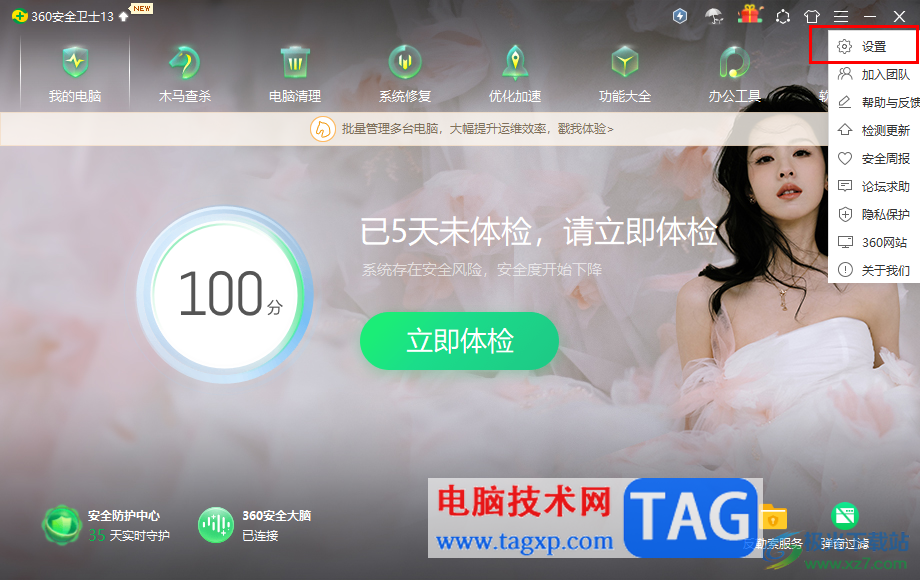
3.当我们进入到设置窗口中之后,在左侧的导航栏列表选项中,找到【弹窗设置】选项,将该选项左键点击,将子选项显示出来。
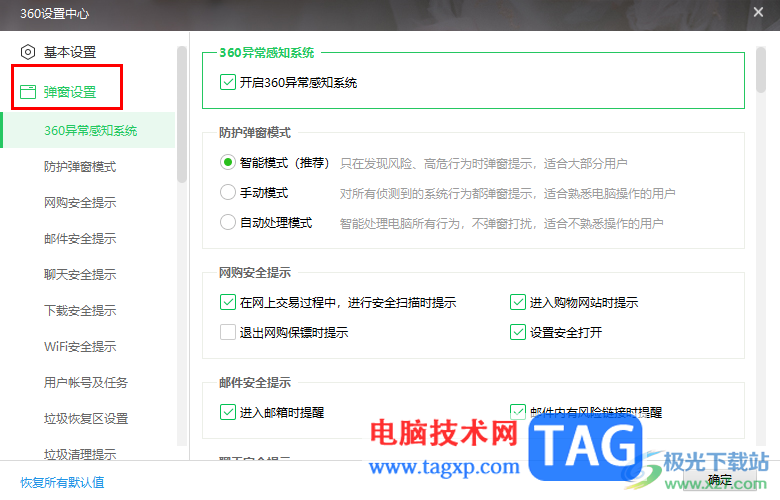
4.那么在左侧的子选项中滚动一下,直到找到其中的【垃圾清理提示】选项,在该选项页面中,就可以查看到【自动清理】选项了。
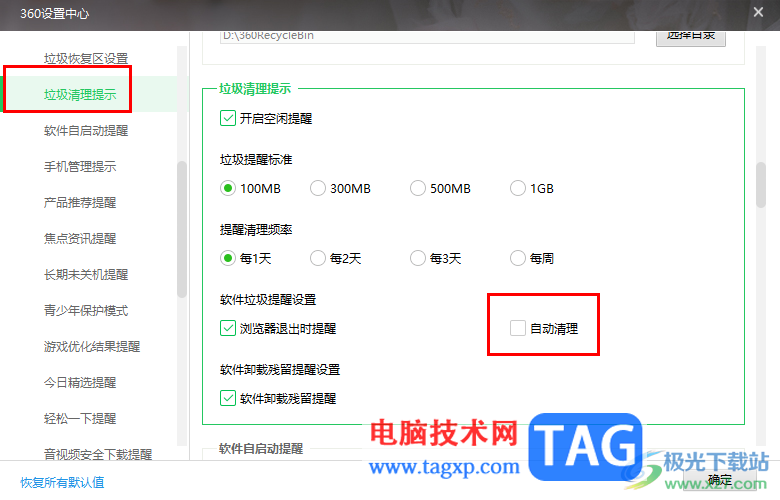
5.之后,我们可以设置婴喜爱垃圾提醒标准以及垃圾清理的频率,之后再将【自动清理】勾选上,那么就会按照你设置的清理垃圾标准和频率进行自动清理,之后点击确定按钮。
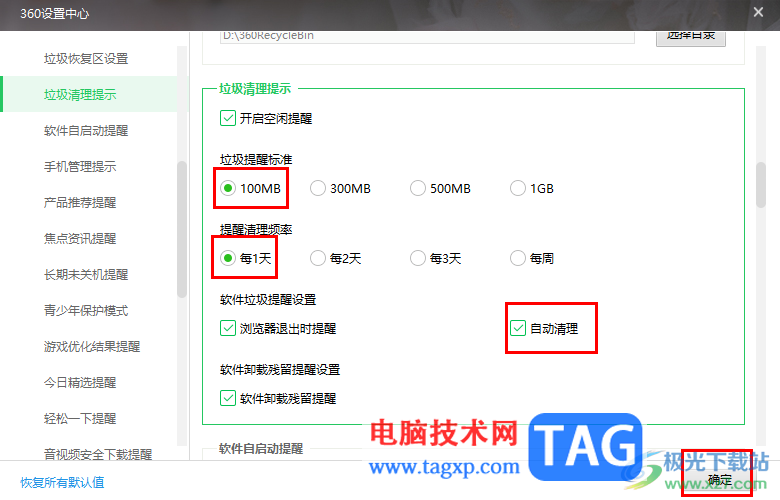
以上就是关于如何使用360安全卫士设置自动清理垃圾的具体操作方法,我们可以通过360安全卫士清理电脑系统中残留的垃圾,而可以设置一下每次清理垃圾的大小和频率,并且将自动清理功能启用之后可以让我们更方便的进行垃圾的管理和清理,感兴趣的话可以操作试试。
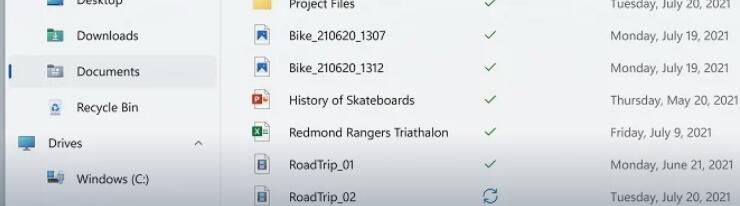 现在可以将Win11的文件选项卡式文件管理
现在可以将Win11的文件选项卡式文件管理
现在可以将Win11的文件选项卡式文件管理器设置为默认文件管理......
阅读 mpv easy player调整窗口大小的方法
mpv easy player调整窗口大小的方法
mpveasyplayer是一款免费开源的音视频播放器,这款播放器是比较经......
阅读 小米13开启儿童空间的教程
小米13开启儿童空间的教程
部分用户会选择使用小米手机,在使用的过程中用户可以设置常......
阅读 摩尔庄园手游鸭蛋怎么获得-摩尔庄园手游
摩尔庄园手游鸭蛋怎么获得-摩尔庄园手游
最近摩尔庄园手游非常火,在玩摩尔庄园手游中很多玩家想知道......
阅读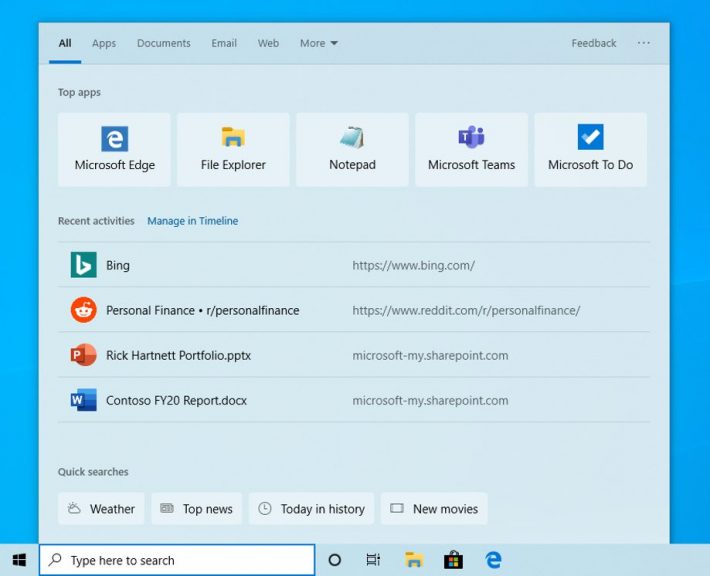 Microsoft为Windows 10 May 2019更新及更高版本推
Microsoft为Windows 10 May 2019更新及更高版本推
随着今天新的Dev渠道的建立,Microsoft正在推出Windows 10的一个小更......
阅读 GPU-Z 2.45 增加了对 RTX 309
GPU-Z 2.45 增加了对 RTX 309 抖音带波妞喜欢宗介模板
抖音带波妞喜欢宗介模板 镜双城电视剧全集高清免
镜双城电视剧全集高清免 KB5003233是Windows 7的2021年
KB5003233是Windows 7的2021年 微软将对Windows 10版本180
微软将对Windows 10版本180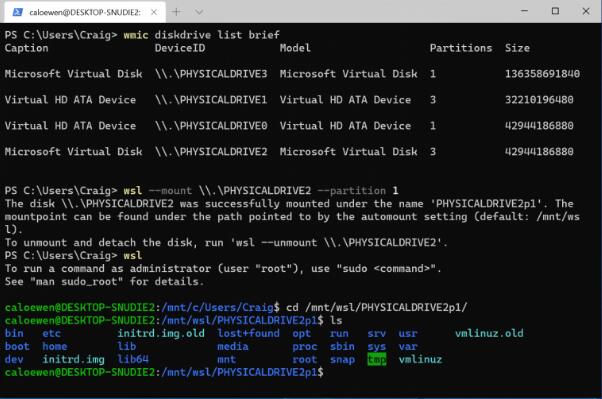 Windows 10 Insider Preview Buil
Windows 10 Insider Preview Buil 今日头条查看足球比赛图
今日头条查看足球比赛图 大家如果了解情况,从而
大家如果了解情况,从而 原神稻妻特色动物拍照任
原神稻妻特色动物拍照任 原神风龙废墟三个封印任
原神风龙废墟三个封印任 艾尔登法环键鼠怎么喝药
艾尔登法环键鼠怎么喝药 磐镭NVIDIA显卡为什么那么
磐镭NVIDIA显卡为什么那么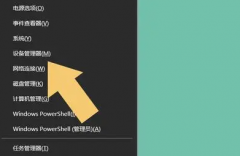 铭鑫amd显卡驱动安装不成
铭鑫amd显卡驱动安装不成 2020年cpu单核性能天梯图
2020年cpu单核性能天梯图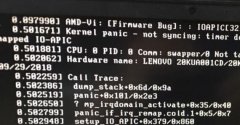 deepinv20无法启动解决方法
deepinv20无法启动解决方法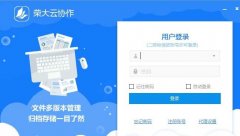 荣大云协作怎么使用-荣大
荣大云协作怎么使用-荣大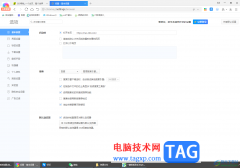 360极速浏览器关闭360导航
360极速浏览器关闭360导航 Excel中提取处不重复的数据
Excel中提取处不重复的数据 wps表格滚动条一拉就是
wps表格滚动条一拉就是 iPhone14设置耳机安全的教
iPhone14设置耳机安全的教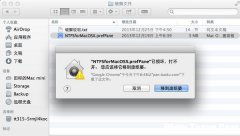 Mac提示App已损坏你应该将
Mac提示App已损坏你应该将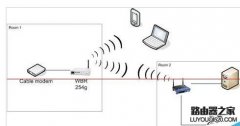 怎么设置路由器桥接延长
怎么设置路由器桥接延长 忘记登录fast路由器用户名
忘记登录fast路由器用户名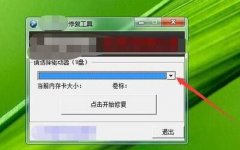
现在许多朋友才接触金士顿u盘修复工具2012,对此使用操作还不是很熟悉的,而今日小编就为大伙提供了金士顿u盘修复工具2012使用操作教程,有需要的朋友就来下文看看吧。...
次阅读
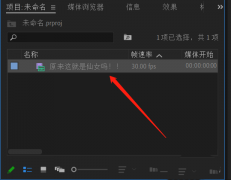
近日有一些小伙伴咨询小编关于premiere怎么做溶解过渡效果呢?下面就为大家带来了pr视频叠加溶解效果的技巧方法,有需要的小伙伴可以来了解了解哦。...
次阅读
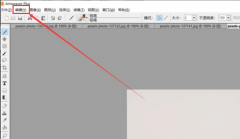
一般情况下,Artweaver的显示页面默认是英文,那么对于刚接触Artweaver这款软件的朋友来说,可能还不太清楚Artweaver怎么设置中文?接下来小编就将具体的设置方法分享如下。...
次阅读
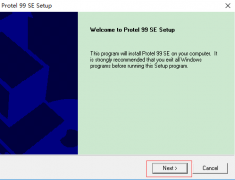
最近有很多小伙伴表示准备入手Protel99se这款软件,但是又不知道该怎么安装?那么接下来小编就将Protel99se安装步骤如下介绍哦,有需要的朋友赶快来看看吧。...
次阅读
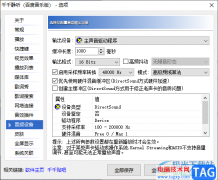
千千静听是一款比较小巧的音乐软件,通过这款软件可以将自己喜欢的歌曲导入到千千静听中进行播放,当你喜欢某一个视频中的背景音乐时,你也可以直接将该视频素材导入到软件中,直接可...
次阅读

utorrent是一款强大的迷你bt下载工具,是目前互联网上最强大的轻量级bt下载工具之一,它有着多任务下载、磁力连阿姐下载和带宽限制等功能,而且还向用户提供了多种本地化语言支持,为用户...
次阅读
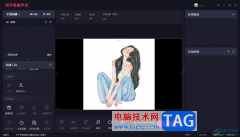
快手直播伴侣中提供的功能都是十分实用的,大家会进入到快手直播伴侣中将自己需要进行直播的相关参数会进行设置修改,比如会在直播画面上进行添加一张图片进来,但是一些小伙伴发现添...
次阅读
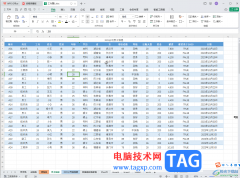
WPS表格是一款非常好用的软件,其中的功能非常强大,可以满足各种办公需求。如果我们想要在电脑版WPS表格中去除筛选后的倒三角,小伙伴们知道具体该如何操作吗,其实操作方法是非常简单...
次阅读

如果平时大家常常需要使用谷歌浏览器进行微博、百度、腾讯视频以及其他的一些工作网站的浏览,那么我们就可以将这些网址固定到谷歌浏览器的顶部标签的位置,这样可以帮助我们快速的找...
次阅读
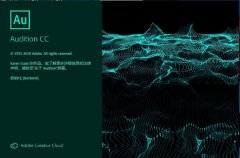
au消除齿音有什么用呢?刚接触Audition软件的用户对该功能还是很了解,au中如何去除齿音呢?所以下面小编就讲解了Audition消除齿音的技巧,来下文看一看吧。...
次阅读
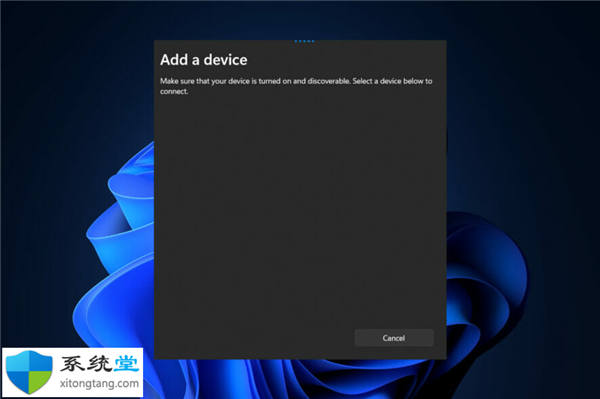
windows11系统主机hdmi接口没反应不能正常工作的处理方法 HDMI 通常用于将显示器从计算机移至第二台显示器或电视,以及从视频游戏机移至电视等。 但是,为了确保此功...
次阅读

有很多用户在win7系统时,想要重新安装系统时,电脑会直接提示Windows无法继续安装,这种原因一般都是主板设置引起的,部分主板默认的格式不支持win7系统,所以才会导致系统无法安装~...
次阅读
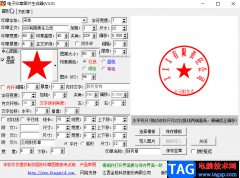
电子印章图片生成器是一款非常好用的印章制作软件,在其中我们可以非常轻松地制作处自己需要的印章,比如我们可以在其中输入需要的印章正文,设置印章文字的字体,字符宽度,文字夹角...
次阅读
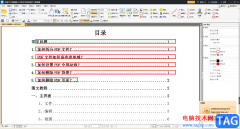
迅捷PDF编辑器是一款专门对PDF文档进行编辑的软件,该软件中提供的编辑功能十分的丰富,且功能的强大让很多小伙伴不知道该如何操作,比如当你想要给一篇PDF文档进行加密的时候,那么我们...
次阅读
Outlook2007是系统自带的邮件收发客户端,对于在办公室的人来说会用的比较多。...
次阅读